Slik fjerner du Windows-papirkurven fra skrivebordet ditt
Microsoft Windows Xp / / March 16, 2020
Så nyttig som Microsoft Windows-papirkurven kan være, hvis du er som meg... (beklager, mente ikke å skremme noen) det er en av de "tingene" som sjelden blir brukt hvis "noen gang." Heller enn overse det, her er et enkelt trinn for trinn “Slik gjør du det” - fjern det fra skrivebordet ditt.
Merk: Før du begynner, gjør jeg sterkt anbefalt du FØRST deaktivere Papirkurv. Klikk Her å lese trinnvis-artikkelen.
1. Begynn med klikke de Start -knappen nederst til venstre på skrivebordet.
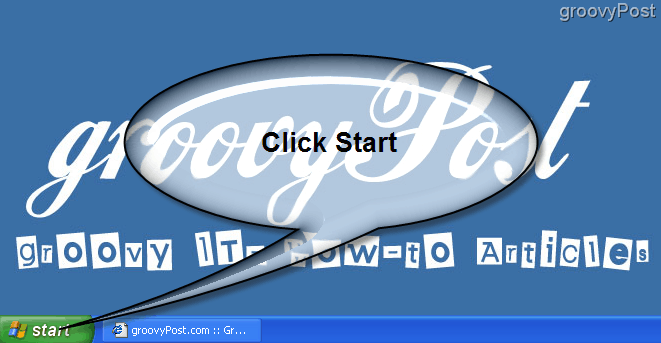
2. KlikkLøpe fra Start-menyen
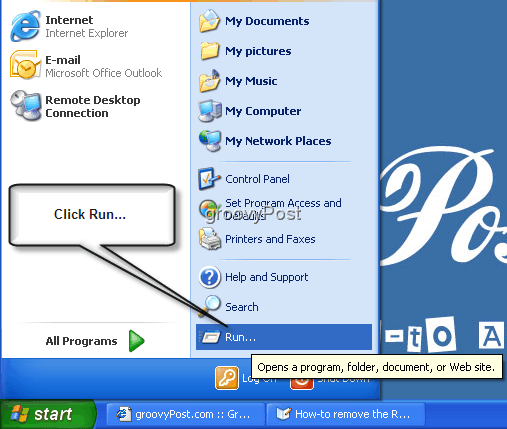
3. Klikk i Hvit boks og Type: gpedit.msc deretter klikkOK.
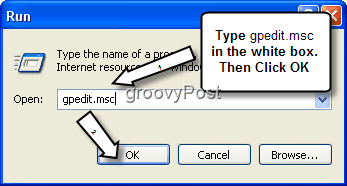
Velkommen til Group Policy Window!
4. Klikk plustegnet til utvide Brukerkonfigurasjon. Under Brukerkonfigurasjon utvide Administrative maler. Deretter under administrative maler, klikk Desktop.
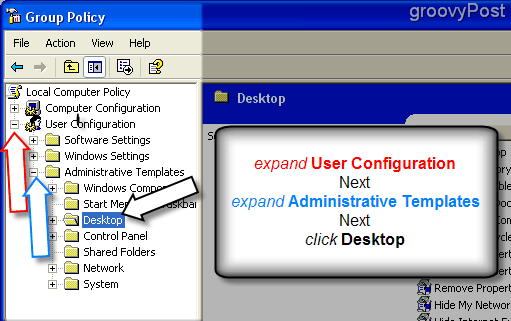
5. På høyre side av Group Policy-vinduet, Desktop undermeny vises. Høyreklikk på alternativet Fjern papirkurven-ikonet fra skrivebordet. Deretter venstre klikk Eiendommer.
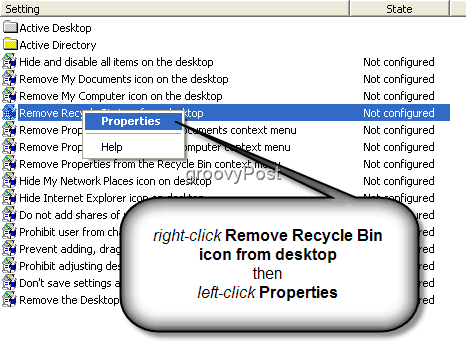
6. Et nytt vindu vil nå åpne tittelen Fjern papirkurven-ikonet fra skrivebordsegenskaper. Klikk å velge aktivert alternativ. Deretter klikk OK å bli ferdig.
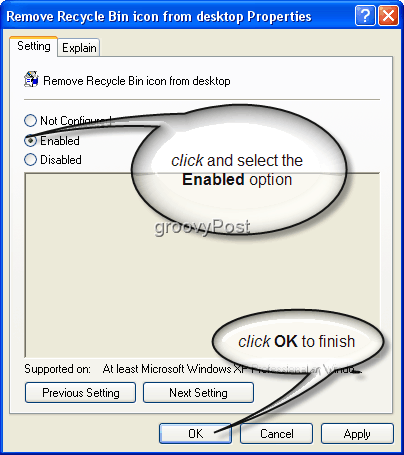
Ferdig! Papirkurven er nå fjernet fra skrivebordet, og skrivebordet ditt er så mye renere! Merk: Hvis du fremdeles ser papirkurven på skrivebordet etter å ha fullført disse trinnene, kan du venstreklikke på et tomt sted på skjermen og trykk F5 for å oppdatere skrivebordet, og papirkurven skal være borte.
Bakgrunn - Hva egentlig var det “Gruppepolitiske ting ???: Hvis du er ukjent med gruppepolitikk, kan du tenke på det som noe mer enn alle innstillingene som konfigurerer PC eller Server. Som Microsoft uttrykker det:
Innstillinger for gruppepolicy definerer de forskjellige komponentene i brukerens skrivebordsmiljø som en systemadministrator må administrere for eksempel programmene som er tilgjengelige for brukere, programmene som vises på brukerens skrivebord og alternativer for de Start meny …… bla bla bla….
I hovedsak er gruppepolitiske objekt eller "GPO's" spesifikke områder i "REGISTRY" med en fin GUI. De er vanligvis konfigurert sentralt av Active Directory-administratorer aka Your Company IT-fyr.
Mulige problemer: Hvis du ikke kan fullføre trinn 5 og 6 (de er nedtonet), og du bruker et gitt selskap PC, Windows XP eller Vista-boksen har kanskje allerede gruppepolicy (GPO) tildelt den av bedriftens IT fyr. Hvis dette er tilfelle, vil du ikke kunne gjøre disse endringene. Det samme gjør du hvis du ikke er logget inn som en lokal administrator.



